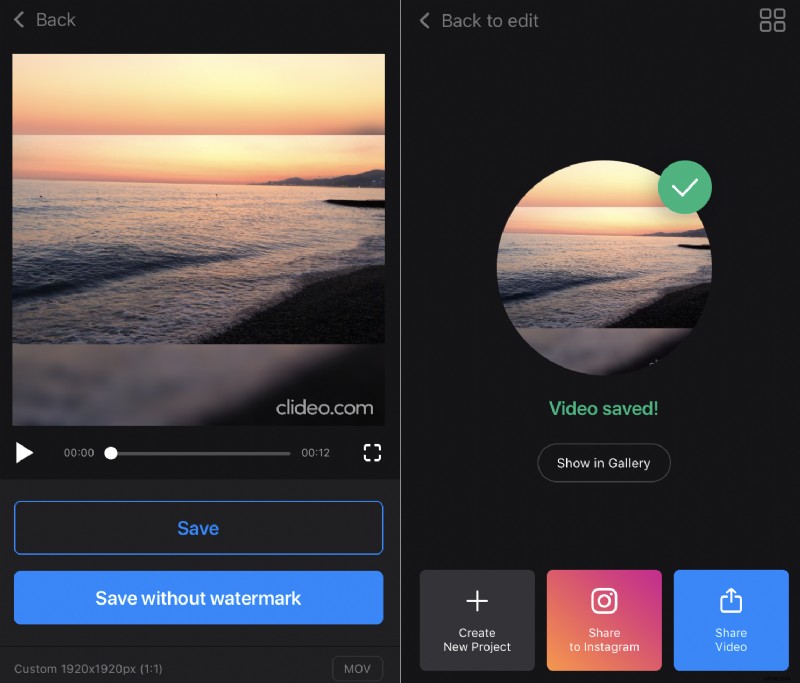Comment utiliser l'application de recadrage vidéo de Clideo pour iPhone
Donc, si vous êtes un heureux propriétaire d'iPhone, téléchargez simplement notre application gratuite Video Cropper, configurez-la comme vous le souhaitez et utilisez-la où vous voulez.
Il permet non seulement de recadrer la vidéo mais aussi de la redimensionner. En utilisant l'un des plus de 90 préréglages pour différents médias sociaux, vous pouvez faire en sorte que votre clip réponde aux spécifications de tout type de publication dont vous avez besoin.
Cette application ne fonctionne que sur les appareils iOS, mais si vous avez un autre système d'exploitation ou si vous voulez simplement éviter de télécharger et d'installer des logiciels supplémentaires, n'hésitez pas à profiter de la version en ligne.
Restez connectés, d'autres applications Clideo arrivent !
En attendant, voyons comment recadrer un enregistrement à l'aide de celui existant.
-
Mettre en ligne une vidéo sur l'application
Téléchargez l'application de recadrage vidéo par Clideo. Ouvrez-le et ajoutez un enregistrement à partir de la bibliothèque de votre iPhone en appuyant sur le signe Plus sur l'écran d'accueil.
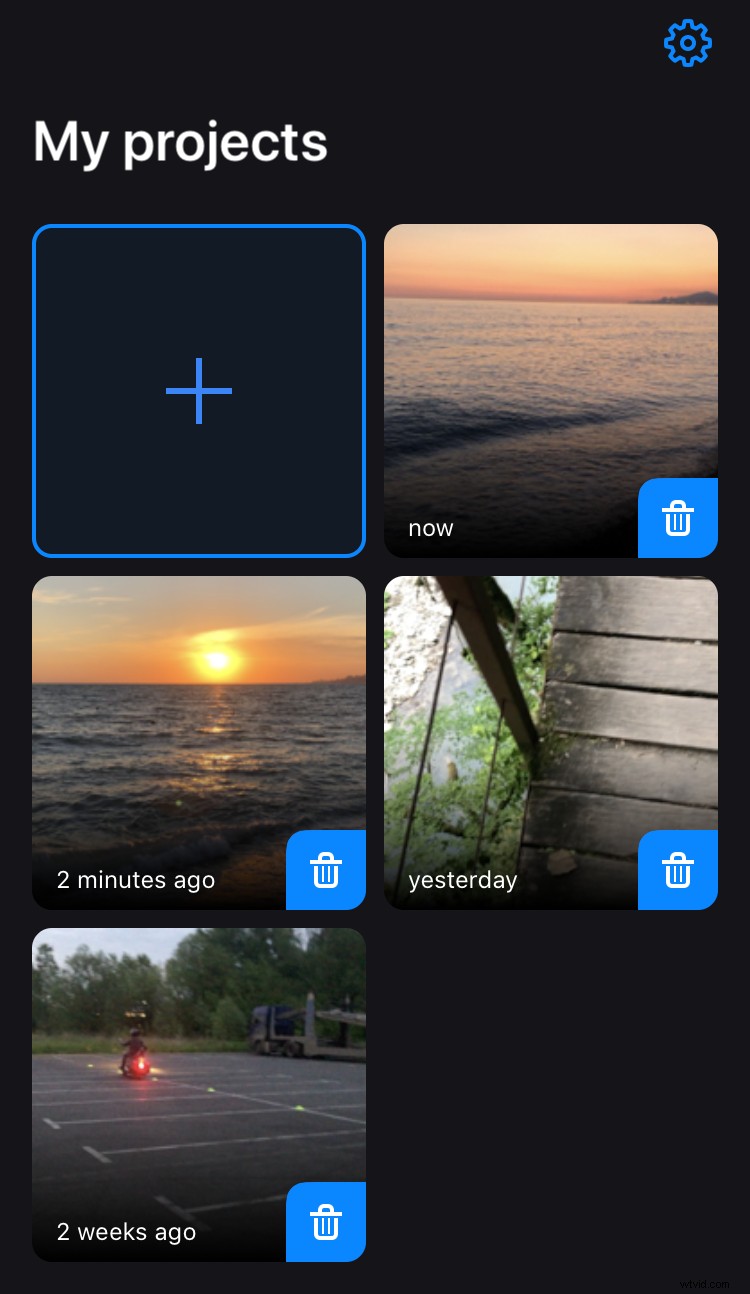
-
Redimensionnez la vidéo si nécessaire
Si vous n'avez pas besoin de redimensionner, passez simplement à l'étape suivante.
La meilleure chose à faire est de choisir l'un des symboles de médias sociaux sous le lecteur et de décider d'un type de publication.
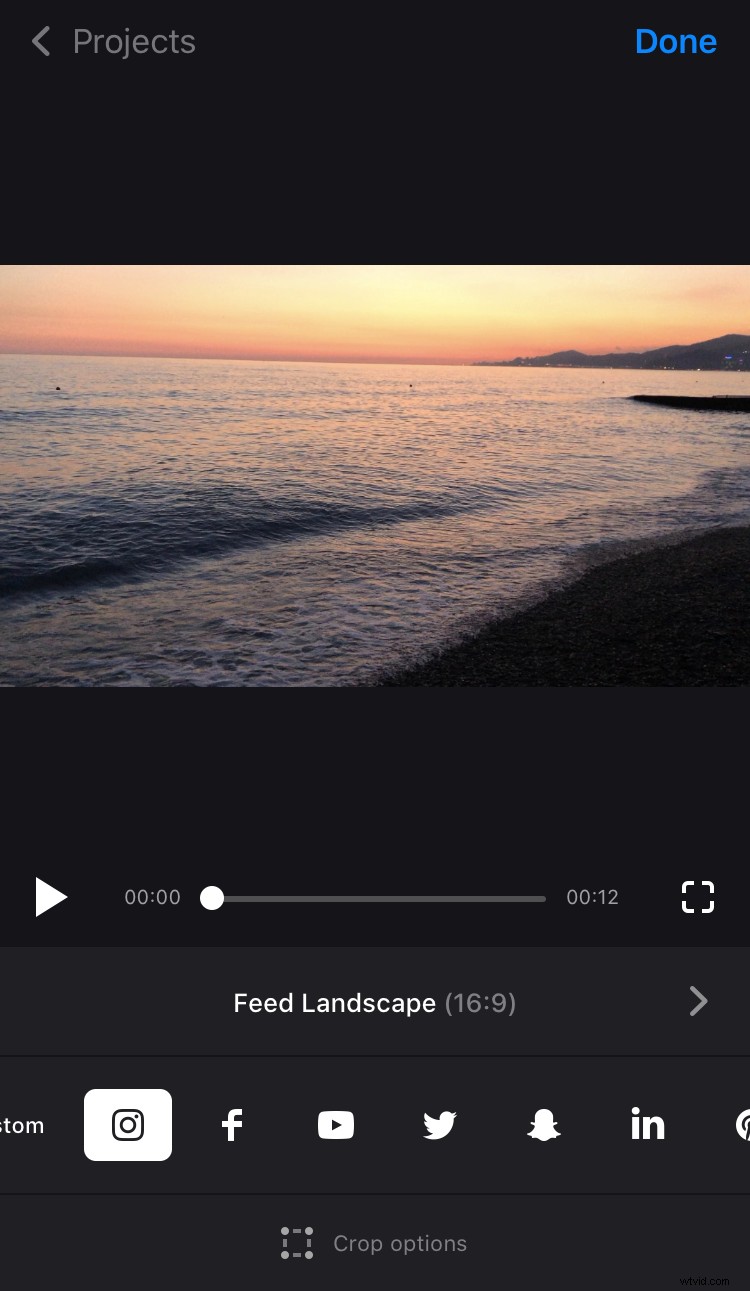
C'est le moyen le plus rapide de préparer votre visuel pour le publier sur Facebook, Instagram, Snapchat ou tout autre média social populaire.
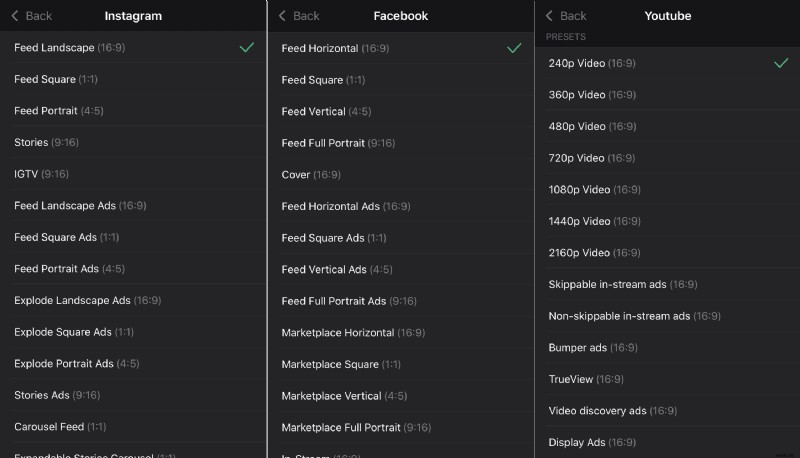
Si vous n'allez pas publier votre vidéo sur les réseaux sociaux, vous pouvez simplement sélectionner un format d'image. Appuyez sur le bouton "Personnaliser" et choisissez 9:16, 1:1, 4:5 ou un autre.
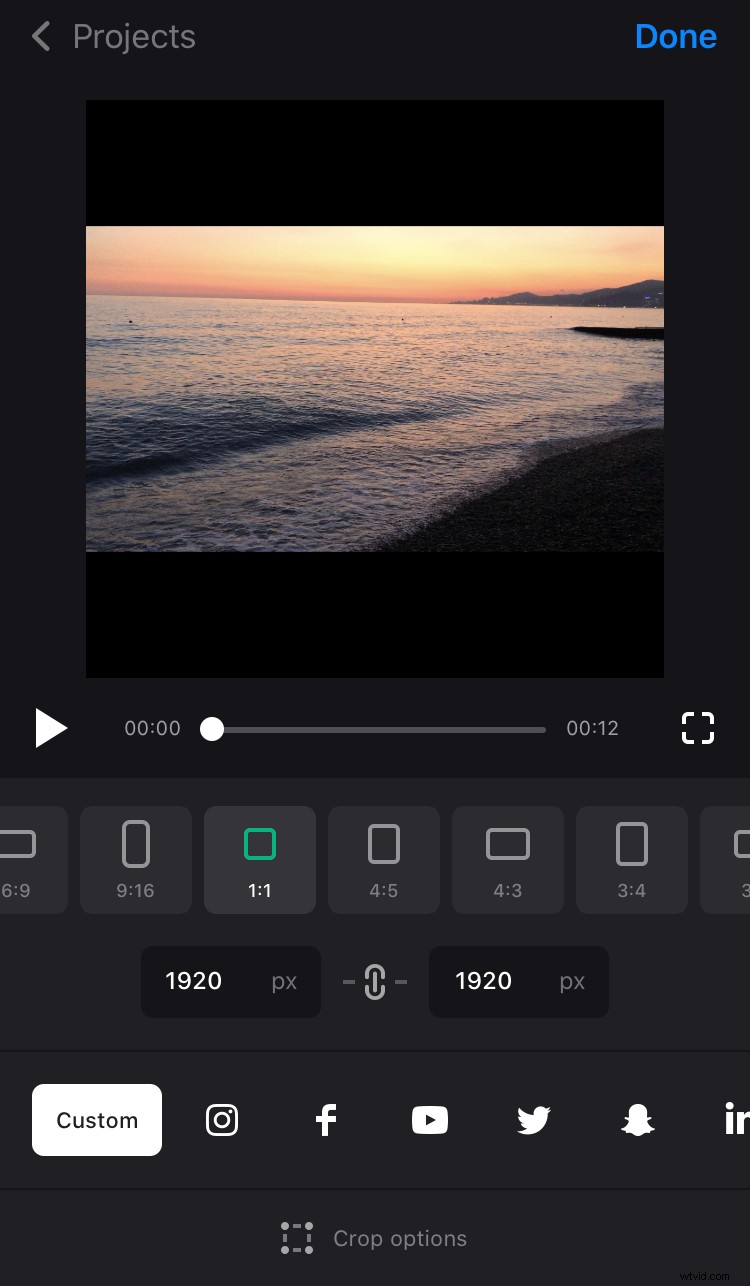
Définissez la hauteur ou la largeur nécessaire en pixels si nécessaire, et le deuxième paramètre sera défini automatiquement en fonction du format d'image sélectionné.
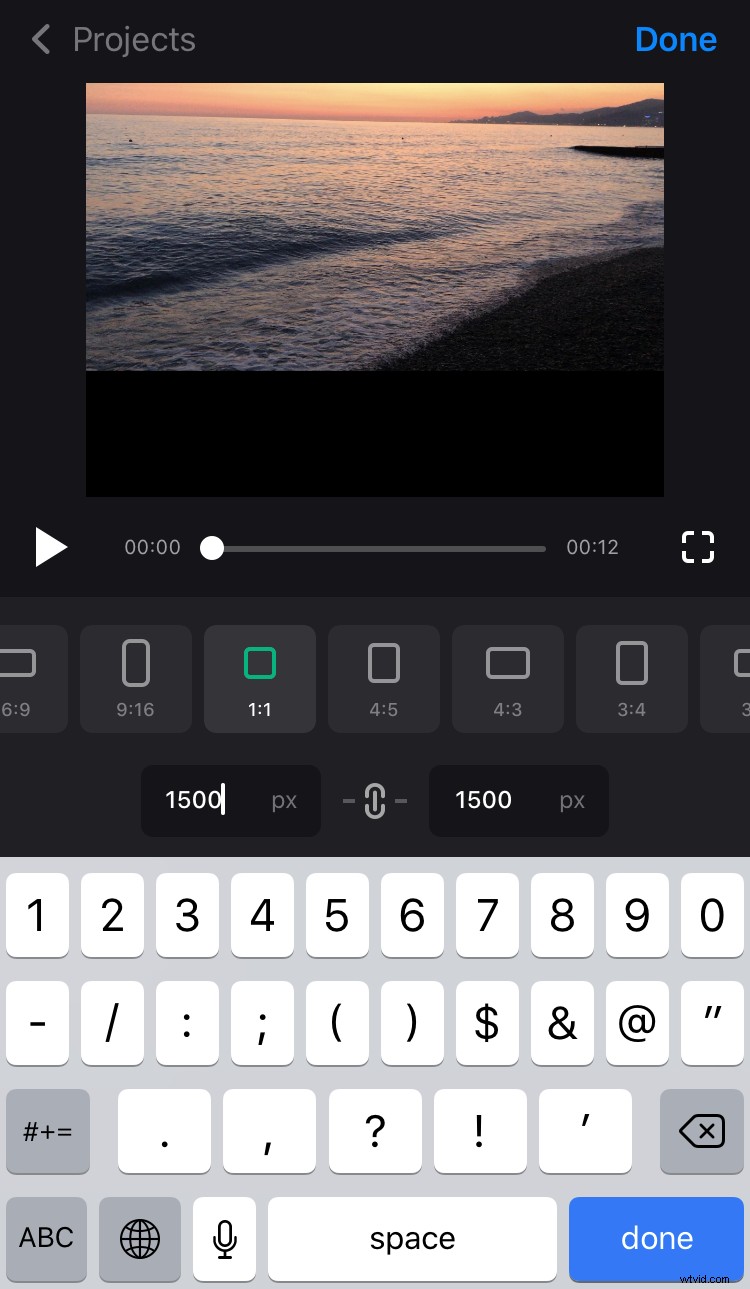
Comme alternative, appuyez sur le signe de la chaîne entre les cases pour le désactiver et insérez les deux paramètres manuellement sans référence au format d'image.
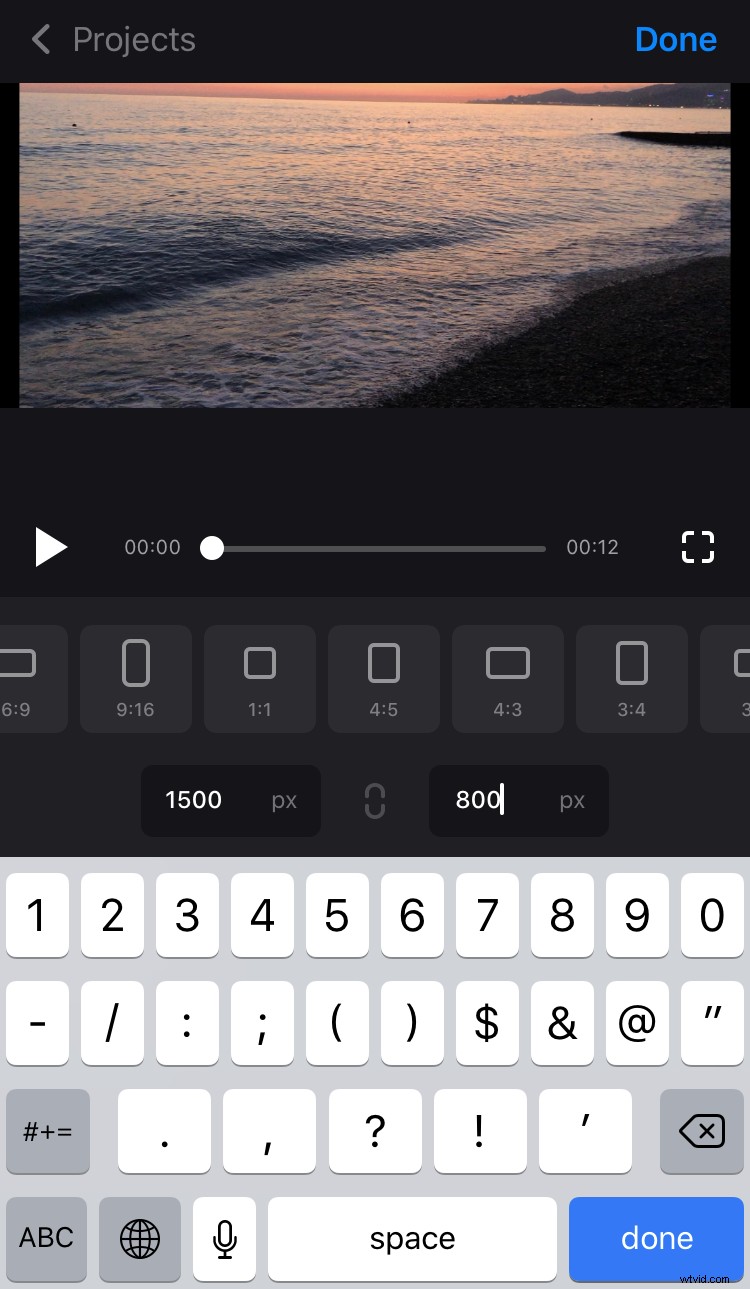
-
Recadrer la vidéo
Deux options sont disponibles :
- Ajustez l'enregistrement avec le cadre, en l'agrandissant à l'aide de deux doigts.
- Remplissez le cadre avec la vidéo afin qu'il n'y ait plus de bordures.
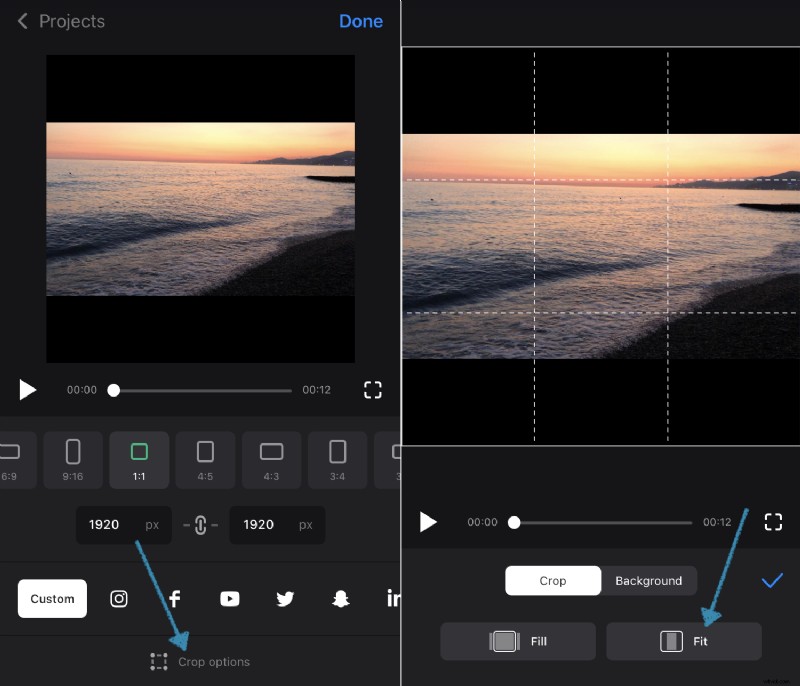
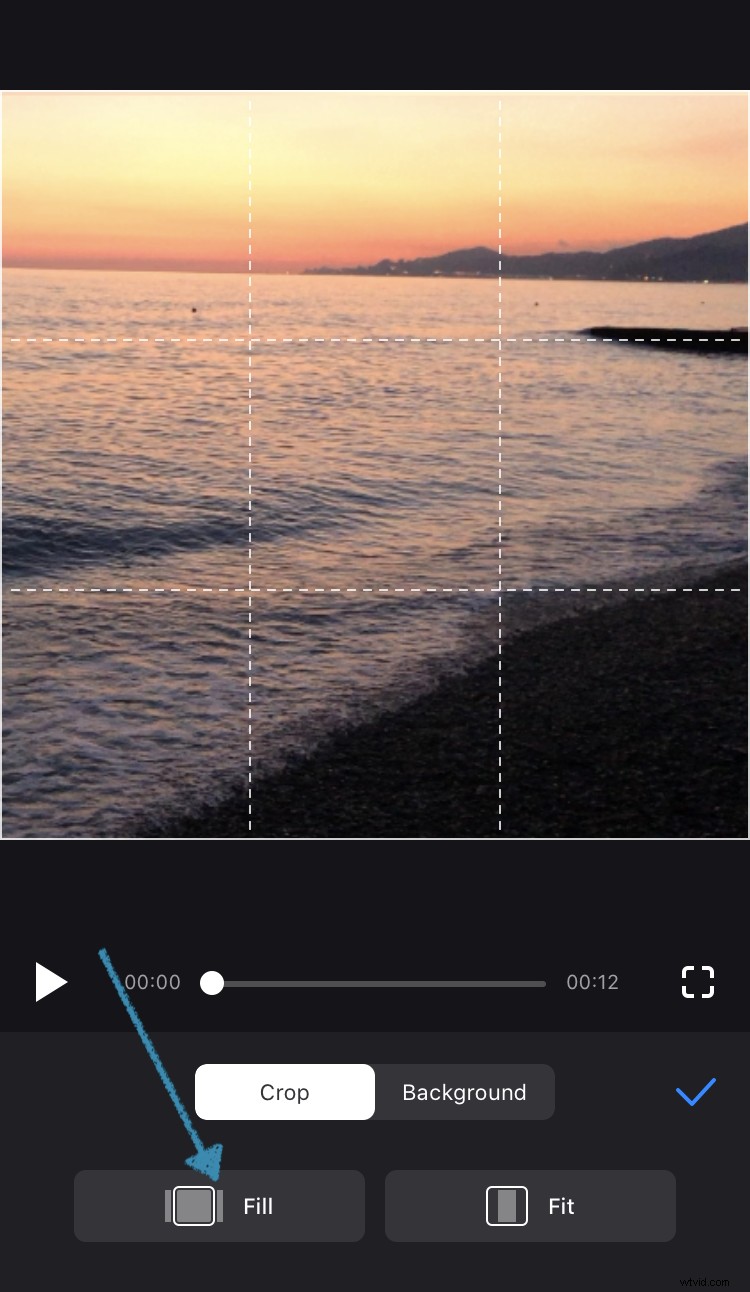
Dans les deux cas, vous pouvez effectuer un zoom avant ou arrière sur l'enregistrement. S'il reste des bordures, vous pouvez modifier une couleur d'arrière-plan ou la rendre floue.
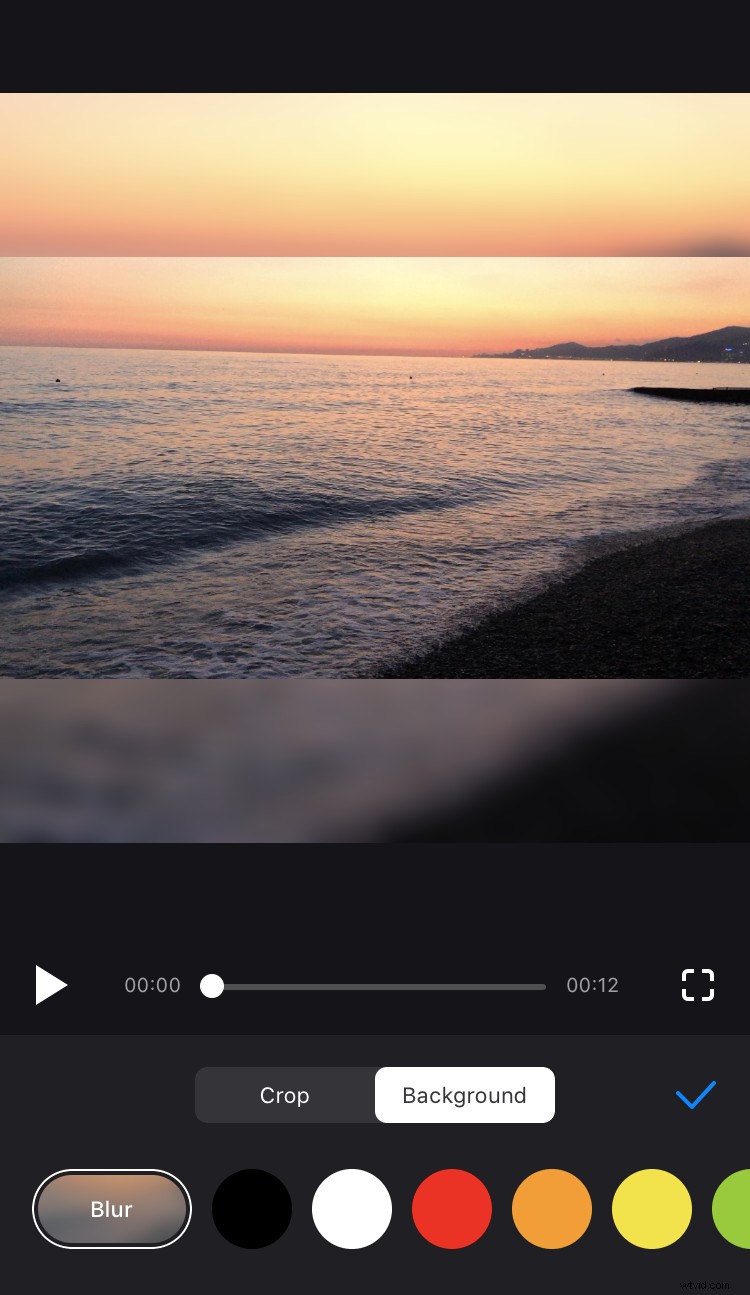
-
Enregistrer le visuel recadré
Appuyez sur "Terminé" dans le coin supérieur droit pour confirmer les modifications et appuyez sur "Enregistrer" sous le lecteur. La vidéo sera enregistrée à la fois dans les projets de l'application elle-même et dans les photos de votre iPhone. Ensuite, vous pourrez le partager sur n'importe quel réseau social directement depuis l'application.